Espazos
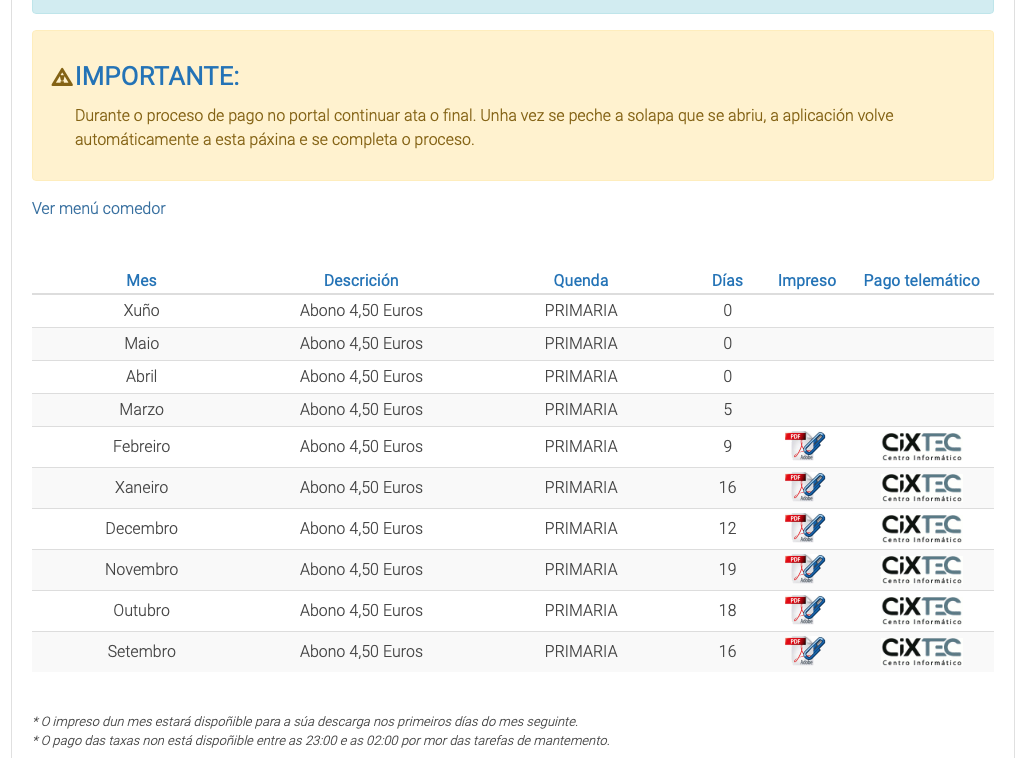
1.- Para iniciar el procedimiento de pago presionar en CiXTEC.
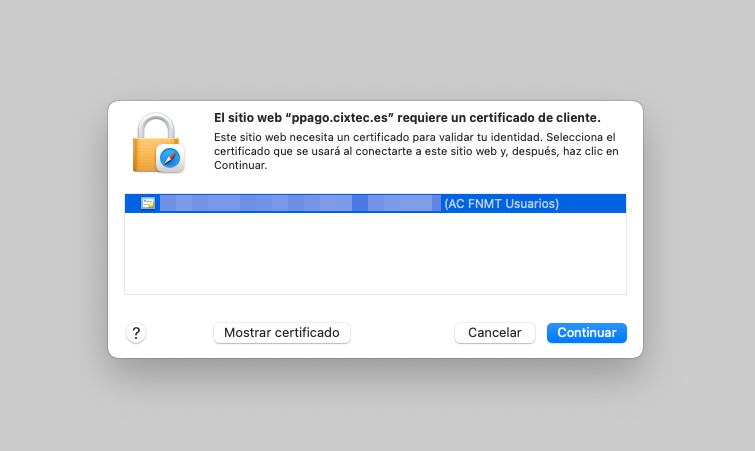
2.- Para garantizar el acceso a la aplicación de la persona que le corresponda, el sistema solicita confirmación de la identidad que realiza el pago. Parra eso el certificado digital debe estar instalado en el dispositivo. Presionar en Continuar.
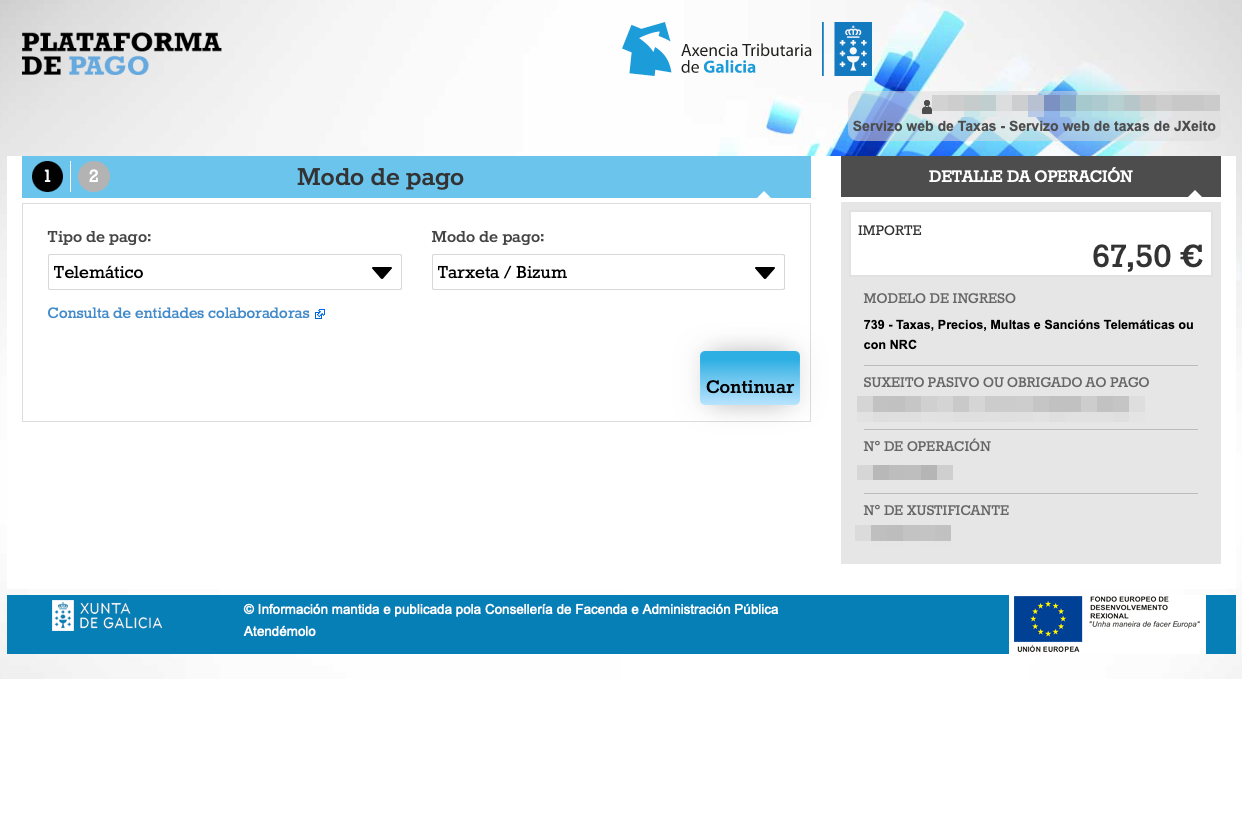
3.- Una vez en la aplicación de pago, selección el Tipo de pago (Telemático) y el Modo de pago (Tarjeta o Bizum). Se podrán comprobar los datos identificativos de la persona que realiza el pago y los datos del pagado (importe y datos identificativos del proceso). Presionar en Continuar para seguir con el proceso de pago.
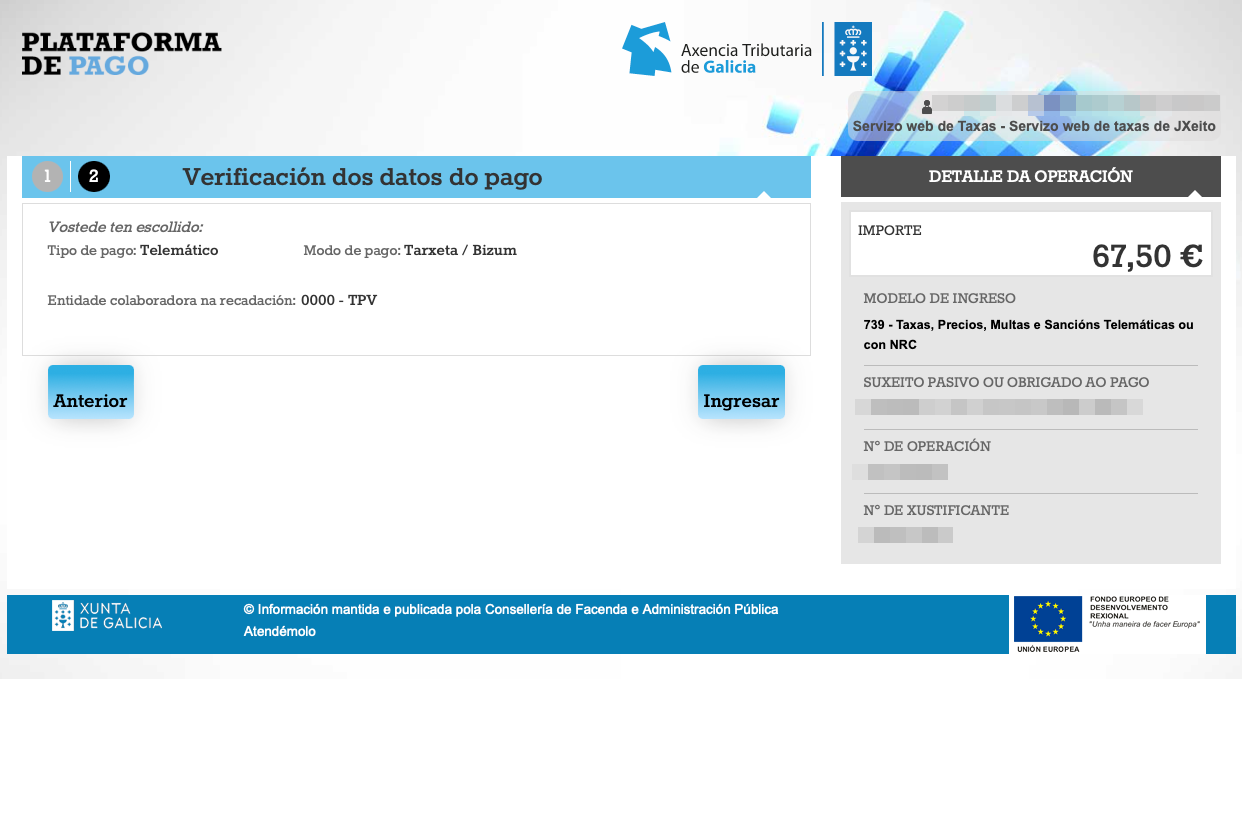
4.- Antes de continuar con el proceso se ve el apartado Verificación de los datos del pagado para comprobar que todo está correcto. Presionar en Ingresar para continuar con el pagado de la tasa.
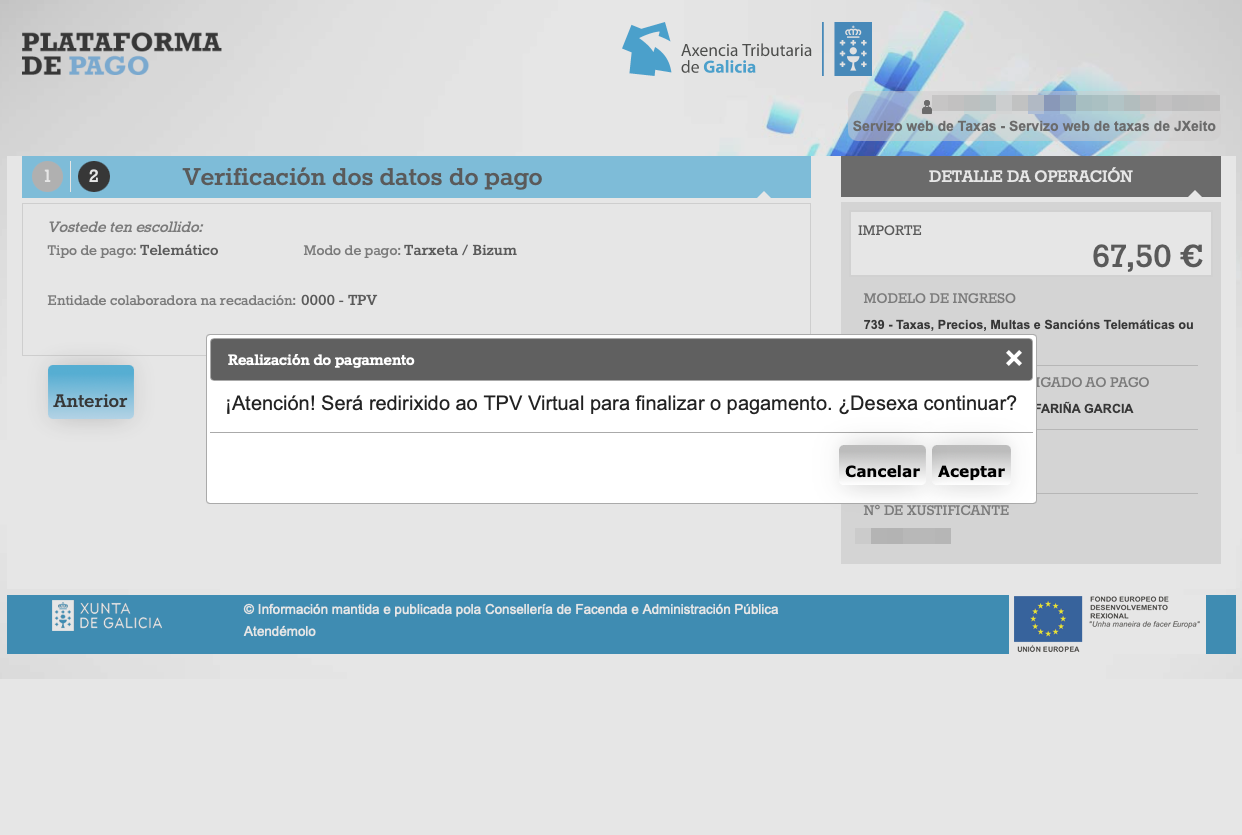
5.- Una última advertencia para comprobar que el procedimiento es lo que se quiere hacer y los datos son correctos. Si es así presionar en Aceptar.
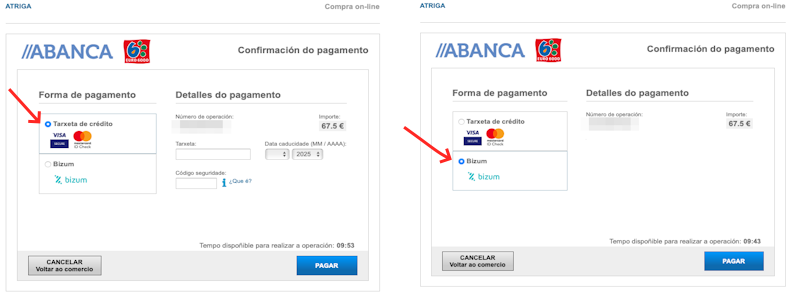
6.- A continuación comenza el procedimiento habitual de pago que cómo podemos ver en la imagen tenemos la opción de pagar con tarjeta o Bizum por internet. Las entidades bancarias tienen sus propios sistemas de seguridad para la realización de los pagados por internet. En este caso seguir el procedimiento de la propia entidad bancaria. En función de la elección de pago tendremos que introducir el teléfono o los datos de la tarjeta.
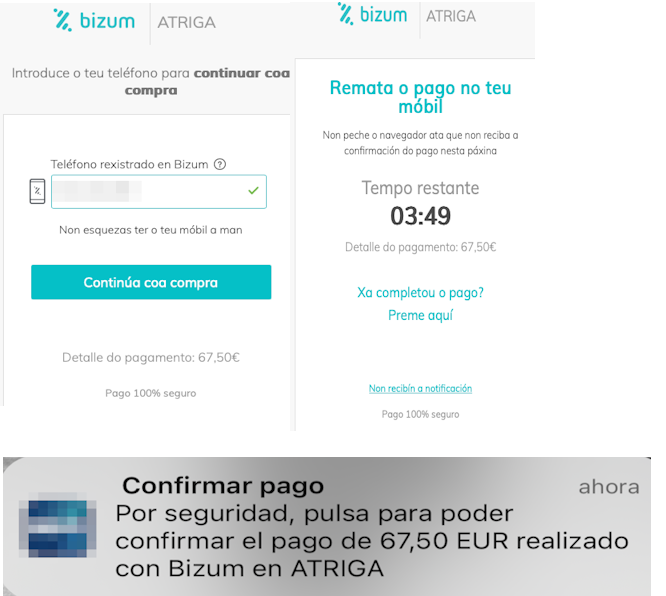
7.- Para que el pago quede realizado correctamente es importante seguir los pasos hasta el final
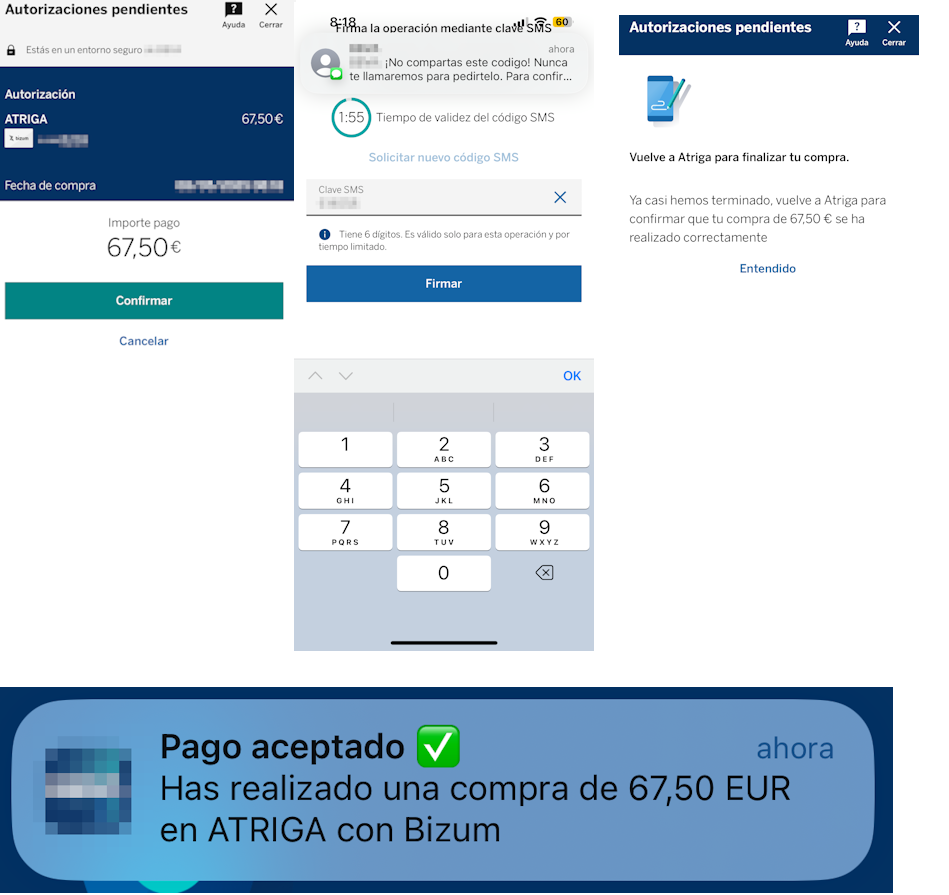
8.- Los últimos pasos son relativos a las autorizaciones del pagado
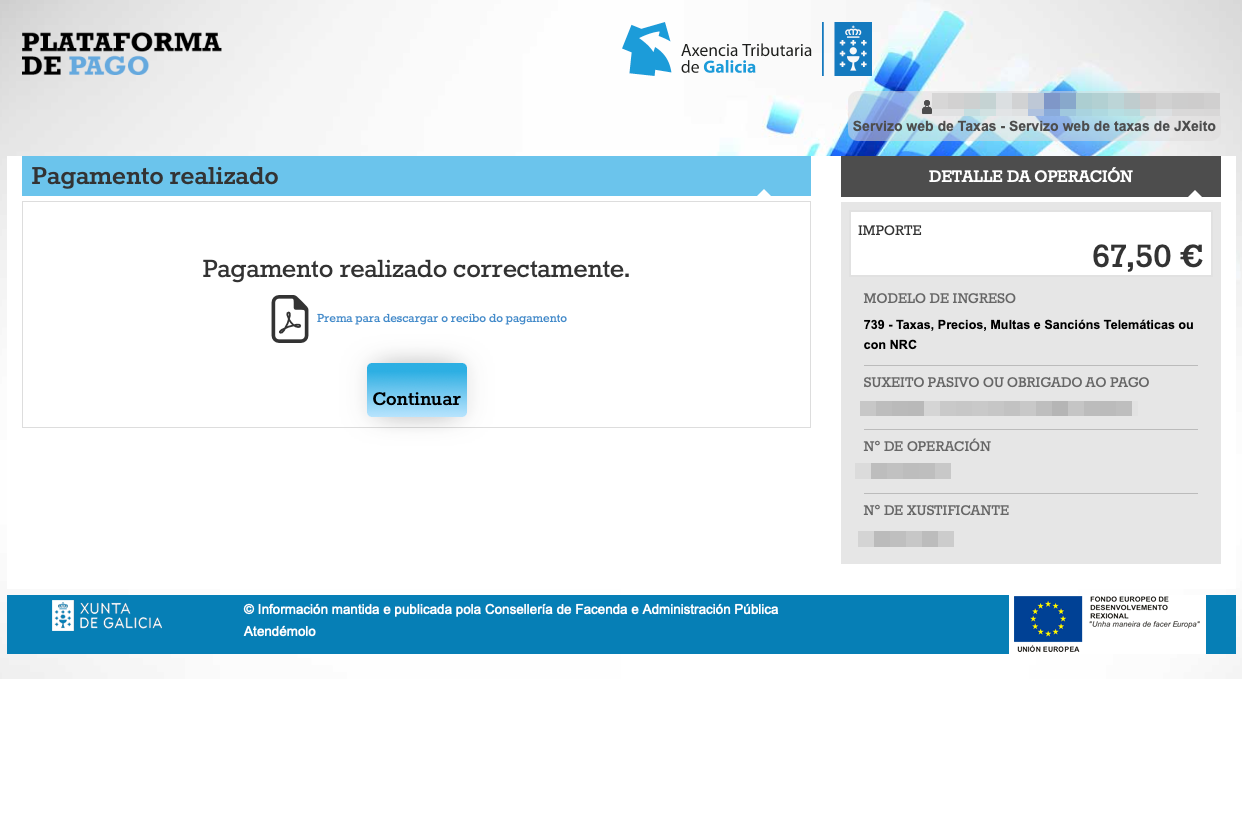
9.- Una vez finalizado el pago telemático no cerrar ninguna ventana. De manera automática la aplicación confirma la realización del pago. Presionar en Continuar. Como aparece en la advertencia de la primera imagen al iniciar el pago, al final del proceso a aplicación hace que se acceda de nuevo al espazoAbalar donde se inició el procedimiento de pago de la tasa y podemos descar el justificante del pagado.
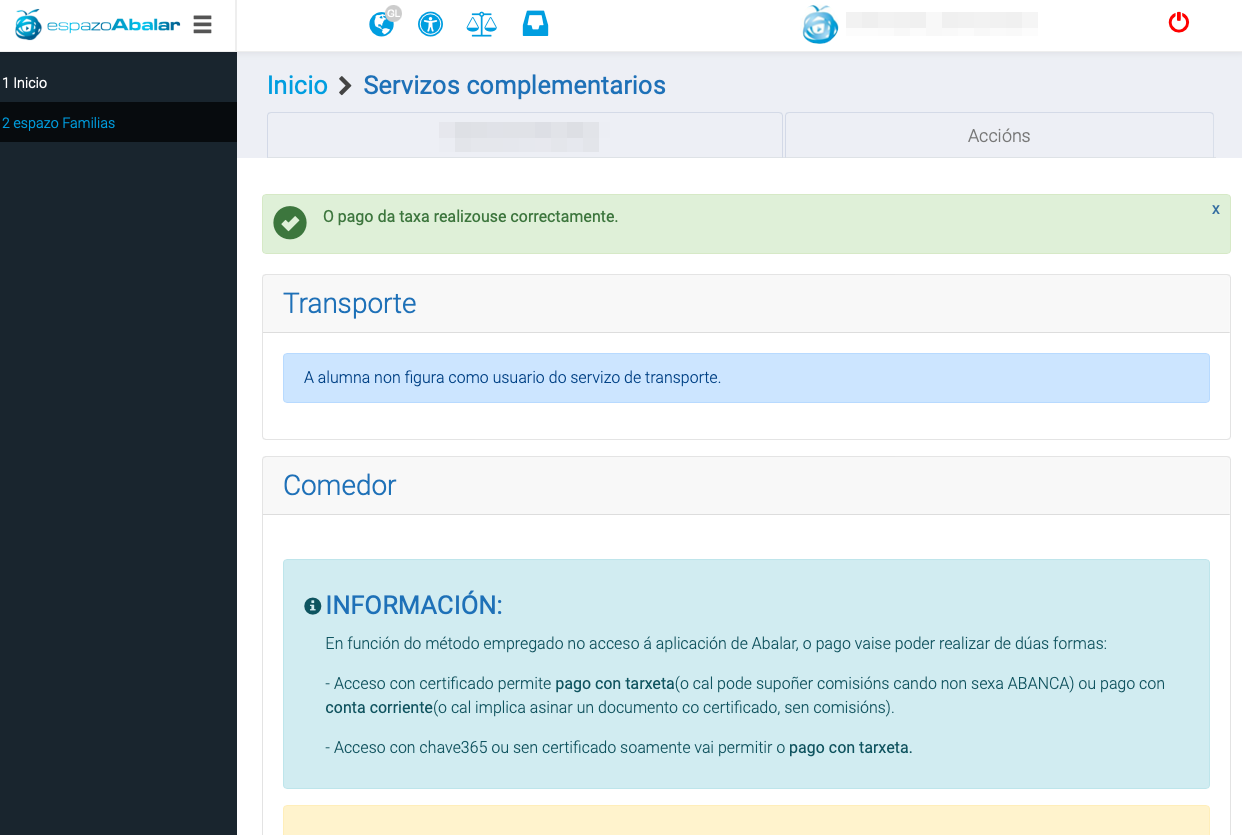
8.- No caso de querer disponer de un justificante de pago de la tasa presionar en CiXTEC, donde se iniciaba el proceso, pero que una vez finalizado hará que se pueda disponer de este justificante.

